如何使用matplotlib中的marker line width功能来设置数据点的线宽
参考:matplotlib marker line width
在使用matplotlib绘制图表时,我们经常需要使用不同的marker来标记数据点。除了选择不同的marker类型外,还可以调整marker的线宽。这篇文章将详细介绍如何使用matplotlib中的marker line width功能来设置数据点的线宽。
设置marker line width
在matplotlib中,我们可以使用linewidth参数来设置marker的线宽。该参数可以接受一个浮点数作为线宽的值。下面是一个简单的示例代码,演示如何设置marker的线宽为2:
import matplotlib.pyplot as plt
x = [1, 2, 3, 4, 5]
y = [2, 3, 5, 7, 6]
plt.scatter(x, y, marker='o', linewidth=2)
plt.show()
Output:
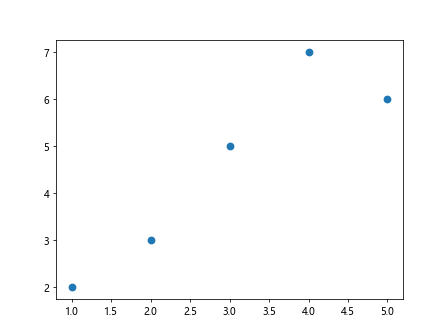
在这个示例中,我们使用scatter方法来绘制散点图,通过设置linewidth参数为2,可以看到数据点的线宽被调整为2。
使用不同的marker line width
除了设置统一的线宽外,我们还可以为不同的数据点设置不同的线宽。这可以通过传入一个列表作为linewidth参数的取值来实现。下面是一个示例代码:
import matplotlib.pyplot as plt
x = [1, 2, 3, 4, 5]
y = [2, 3, 5, 7, 6]
linewidth = [1, 2, 3, 4, 5]
plt.scatter(x, y, marker='o', linewidth=linewidth)
plt.show()
Output:
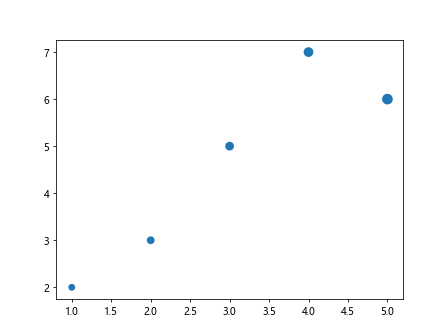
在这个示例中,我们通过传入一个包含不同线宽数值的列表linewidth,实现了为不同的数据点设置不同的线宽。
自定义marker line width
除了传入一个固定的数值或列表外,我们还可以通过设置一个数组来实现自定义的线宽。下面是一个示例代码:
import numpy as np
import matplotlib.pyplot as plt
x = np.linspace(0, 10, 100)
y = np.sin(x)
linewidth = np.abs(np.cos(x))
plt.scatter(x, y, marker='o', linewidth=linewidth)
plt.show()
Output:
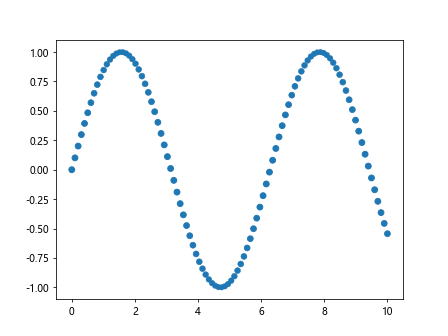
在这个示例中,我们使用numpy生成一组数据,并通过计算得到的线宽数组linewidth,实现了自定义的线宽设置。
使用线宽调整数据点的可视化效果
通过调整数据点的线宽,我们可以改变图表的可视化效果。较粗的线宽会使得数据点更加突出,而较细的线宽则会使得图表看起来更加清晰。下面是一个综合示例代码:
import numpy as np
import matplotlib.pyplot as plt
x = np.random.rand(100)
y = np.random.rand(100)
size = np.random.randint(10, 100, 100)
color = np.random.rand(100, 3)
plt.scatter(x, y, s=size, c=color, alpha=0.5, edgecolor='black', linewidth=2)
plt.show()
Output:
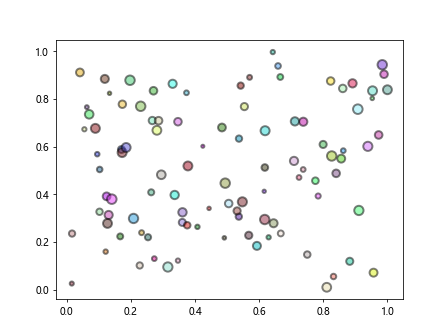
在这个示例中,我们除了设置数据点的线宽为2外,还使用了其他参数来调整数据点的大小、颜色和透明度,从而达到更好的可视化效果。
结语
通过本文的介绍,我们学习了如何在matplotlib中使用marker line width功能来设置数据点的线宽。无论是统一线宽、不同线宽还是自定义线宽,都可以帮助我们更好地呈现数据点,提升图表的可视化效果。
 极客教程
极客教程